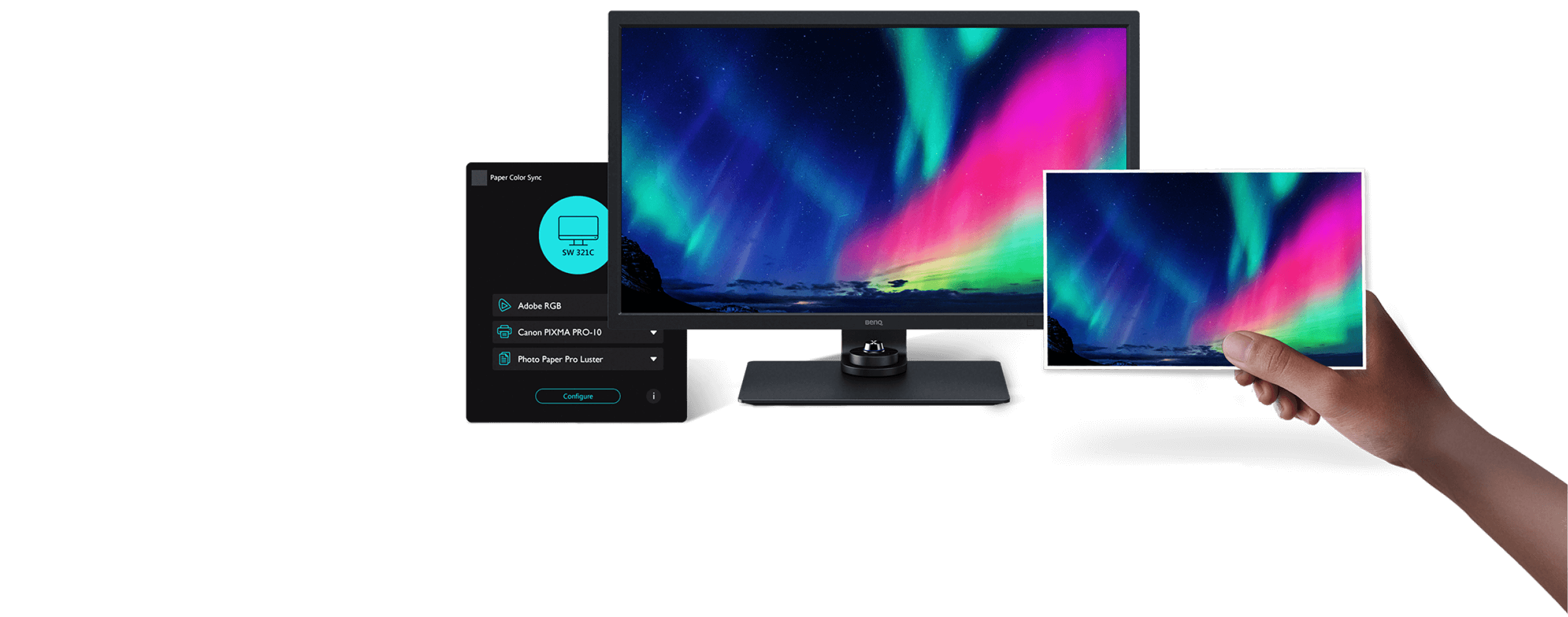SW321C | 32" Fotografams skirtas monitorius 4K „Adobe RGB“ ekranu
Popieriaus spalvų sinchronizavimo technologija, leidžianti ekrane imituoti nuotraukų spausdinimo efektą
Paprasti veiksmai, padėsiantys suderinti ekrane matomo vaizdo ir spaudinio spalvas
Windows 10/11 ir macOS dera su platformomis „Apple M1“, „M1 Pro“ ir „M1 Max“, M2
Windows V1.1.3 / macOS V1.1.3 | Suderinamas BenQ modelis SW321C, SW271C, SW272U, SW272Q
{{title}}
We will notify you when we have more.
We will send you an email once the product become available.Your email will not be shared with anyone else.
Sorry, our store is currently down for maintenance.We should be back shortly. Thank you for your patience!
The requested qty is not available
The requested qty exceeds the maximum qty allowed in shopping cart
Product that you are trying to add is not available.
Popieriaus spalvų sinchronizavimas – tai firminė „BenQ“ programinė įranga, skirta imituoti spausdinimo rezultatus. Ja naudodamiesi galite veiksmingai ir patikimai redaguoti nuotraukas bei sutaupyti laiko, nes atspausdinta nuotrauka bus tokia pati, kokią matote ekrane. Tiesiog pasirinkite spalvų gamą, spausdintuvo modelį, popieriaus rūšį ir ekrane peržiūrėkite, ar tiksliai atkuriamos galutinės spaudinio spalvos.

* Sumažinti aplinkos šviesos poveikį padės šešėlį metantis gaubtas.
* Rekomenduojame įsigyti lempą, kurie naudotojams leidžia keisti spalvų temperatūrą, pavyzdžiui, WiT.
Daugiau informacijos rasite spustelėję šią nuorodą.
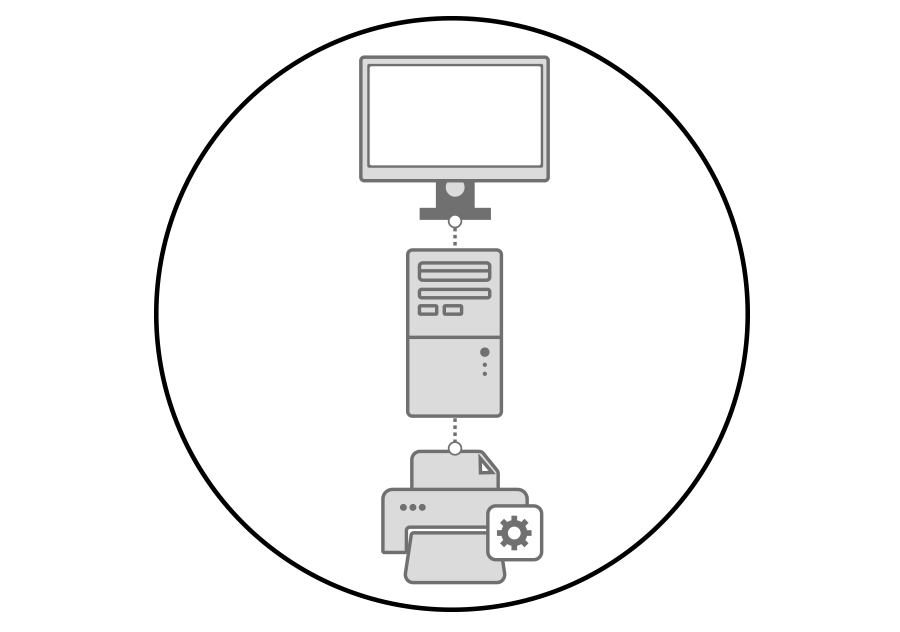
Įsitikinkite, kad visi kabeliai prijungti, o spausdintuvas įdiegtas
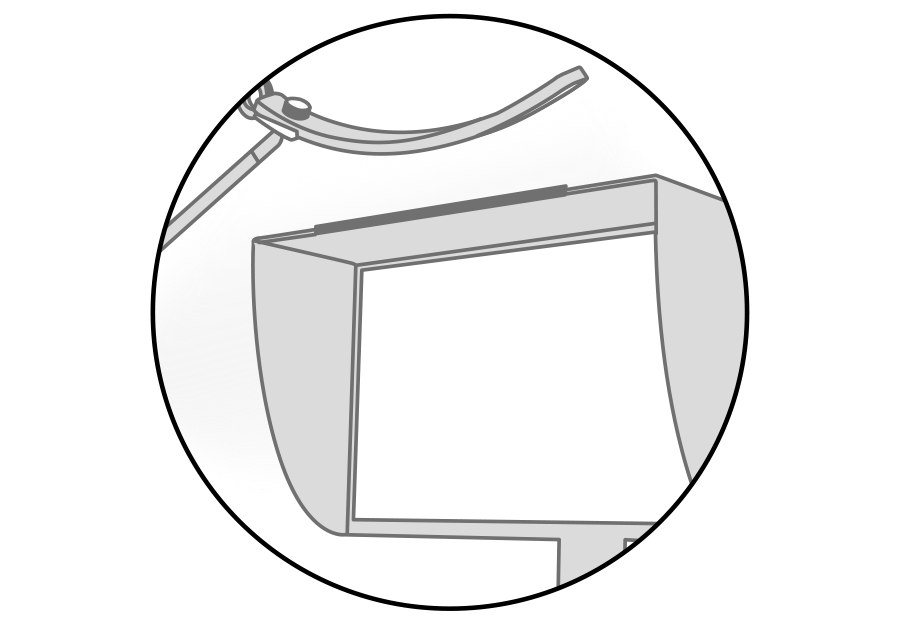
Valdykite aplinkos apšvietimo sąlygas reguliuodami spalvinę temperatūrą. Įsitikinkite, kad ant popieriaus atspausdinto egzemplioriaus spalvinė temperatūra yra 4500–5000 K.

Atsisiųskite ir įdiekite spalvų sinchronizavimo technologiją bei ją įjunkite.

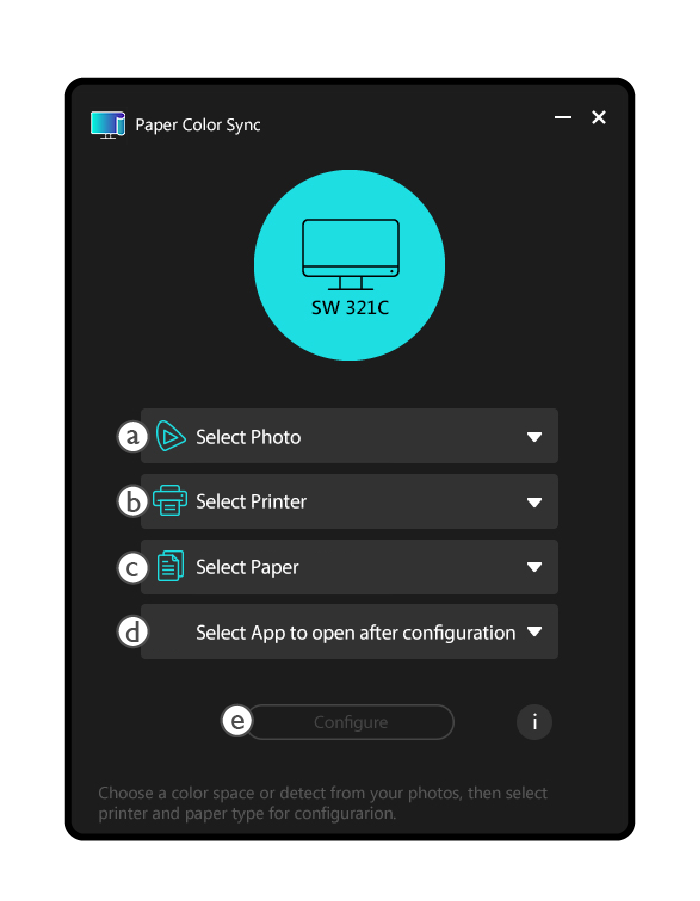
ⓐ Pasirinkite planuojamos spausdinti nuotraukos spalvų erdvę
ⓑ Pasirinkite spausdintuvo modelį
ⓒ Pasirinkite popieriaus rūšį
ⓓ Sukonfigūruokite
ⓔ Baigus konfigūruoti, monitorius persijungs į popieriaus spalvų sinchronizavimo režimą, ir monitoriaus spalvų parametrai imituos spaudinio vaizdą.
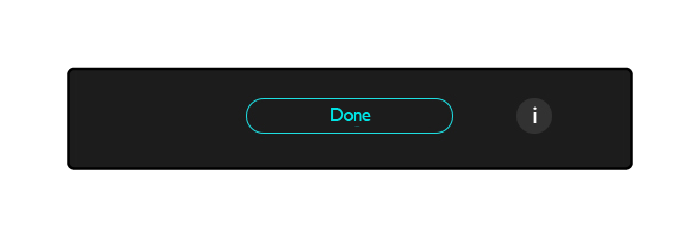
Ⓔ Pradėkite retušuoti nuotrauką
* Daugiau informacijos rasite naudotojo vadove
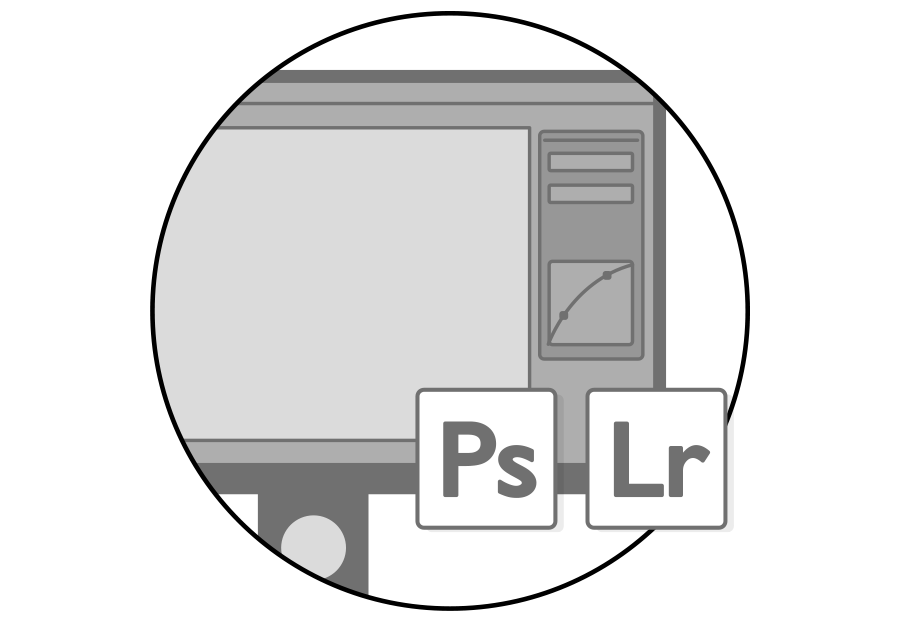
Norėdami retušuoti nuotrauką, atverkite programą „Photoshop“ arba „Lightroom Classic“
* Daugiau informacijos rasite naudotojo vadove
Baigę retušuoti atspausdinkite nuotrauką
Palyginkite nuotrauką su ekrane matomu vaizdu